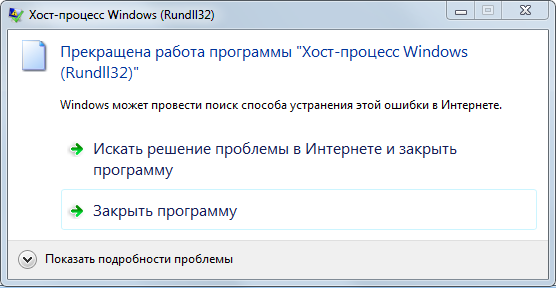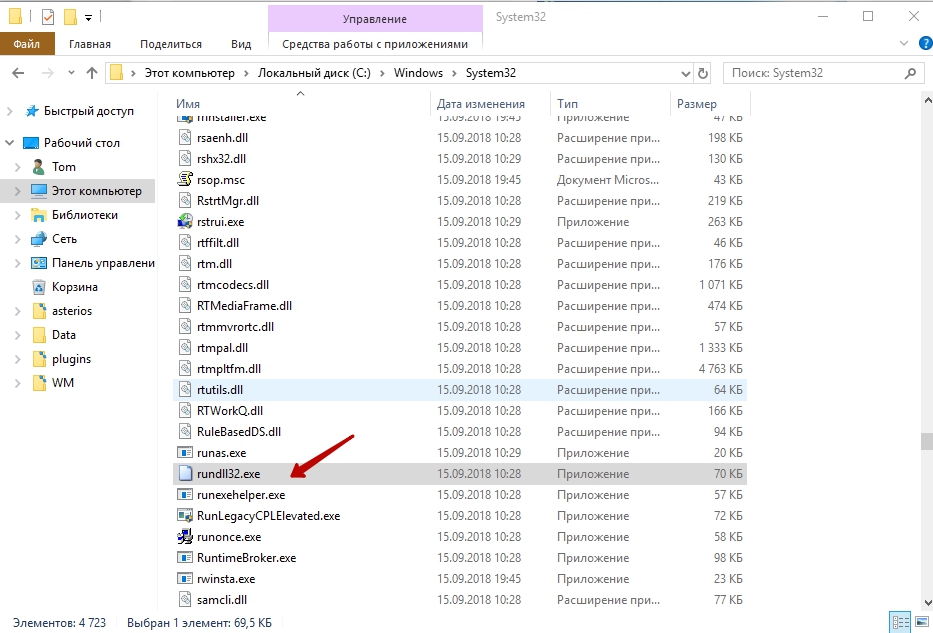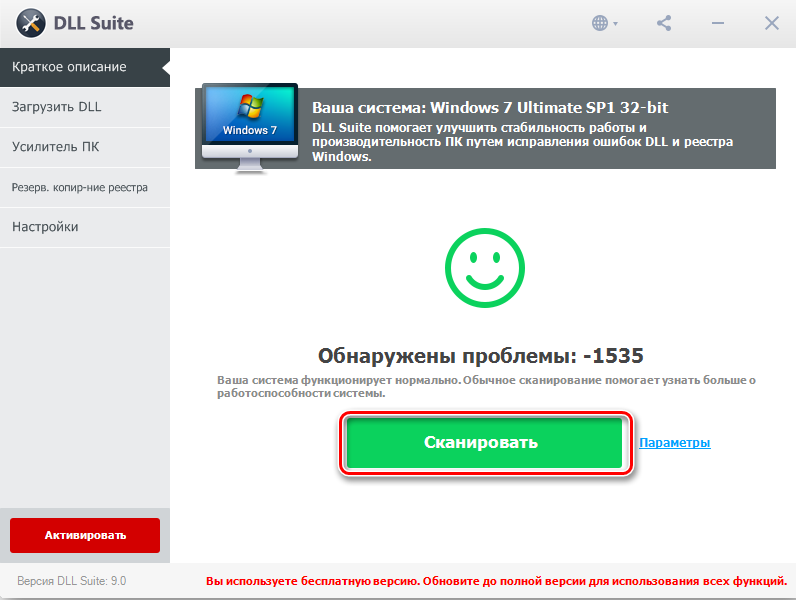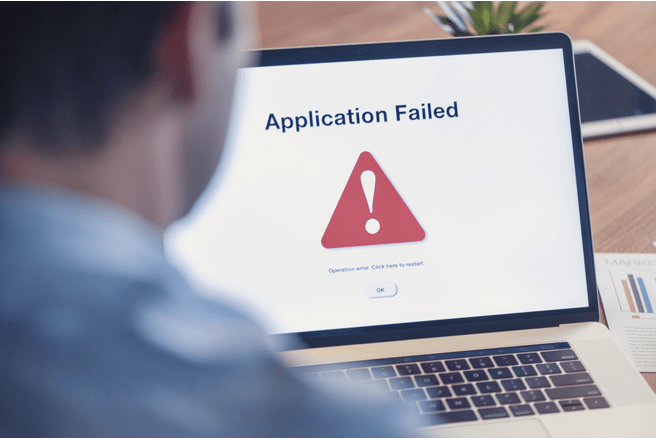Читайте о том, какие функции на самом деле выполняет «rundll32.exe», и почему их так много работает одновременно.

Содержание
- За что отвечает «rundll32.exe»?
- Проведем исследование с программой «Process Explorer» для Windows 10, 8, 7, Vista и т. д
- Как отключить процесс Rundll32 в Windows 7?
- Отключение «rundll32.exe» в Windows 8 или 10
- Интересные фишки Диспетчера задач Windows 7 и Vista
- Вопросы и ответы
- Комментарии
Перейти к просмотру
Ускорение загрузки и работы системы WIndows 10, 8 или 7: автозагрузка, службы, BIOS, SSD 🚀💻🖥️
За что отвечает «rundll32.exe»?
Если вы работали в операционной системе Windows в течение некоторого времени, то обязательно видели тонны файлов с расширением «*.dll» (Dynamic Link Library) в каждом каталоге с установленным ПО. Они используются для хранения общих частей логики программных функций, к которым можно получить доступ из любого приложения.
Поскольку «DLL-файлы» не являются исполняемыми сами по себе, то стандартное системное приложение «rundll32.exe» используется для подключения и запуска функций, хранящихся в этих файлах. Этот исполняемый файл является неотъемлемой частью ОС Windows и не может представлять угрозу для вашего ПК.
Примечание: сам исполняемый файл обычно располагается в каталоге «С:\Windows\System32\rundll32.exe». Были замечены случаи, когда вредоносное программное обеспечение использует имя этого файла и пытается запустить его из другого каталога, чтобы замаскироваться. Если у вас возникли подозрения, то проведите полное сканирование системы с помощью антивирусного ПО, но мы можем точно узнать что происходит.
Перейти к просмотру
Тормозит компьютер, ноутбук и HDD загружен на 100% — что делать в Windows 10, 8 или 7 💻🐢🛠️
Проведем исследование с программой «Process Explorer» для Windows 10, 8, 7, Vista и т. д
Вместо использования стандартного «Диспетчера задач», мы установим бесплатную утилиту «Process Explorer» от «Microsoft», чтобы выяснить что происходит на самом деле. Скачать эту утилиту можно на официальном веб-сайте компании «Microsoft», просто перейдите по ссылке:
«https://docs.microsoft.com/ru-ru/sysinternals/downloads/process-explorer»
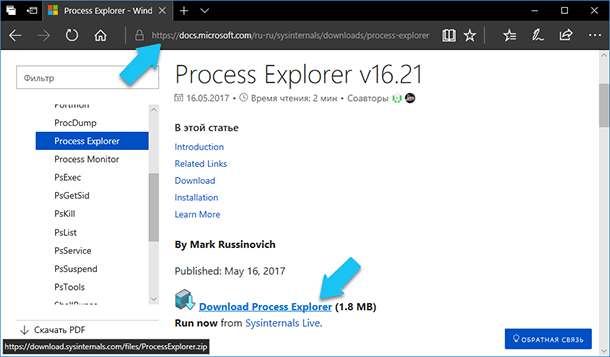
Вы скачаете «ProcessExplorer.zip», разархивируйте архив и запустите файл «procexp.exe» если вы работаете на ОС Windows x86, или «procexp64.exe» если ваша система х64. Выбираем в меню «File» – > «Show Details for All Processes», для того чтобы увидеть все запущенные процессы.
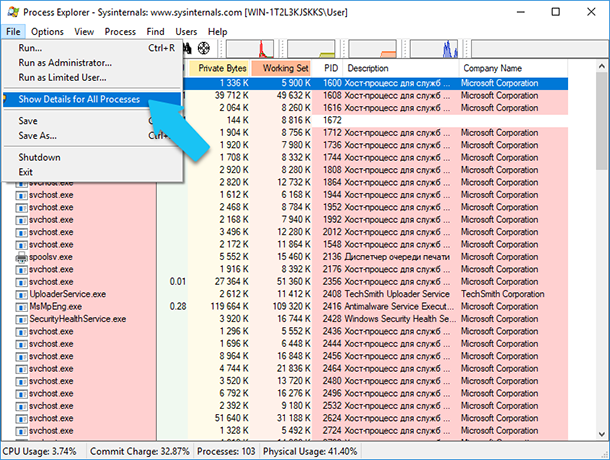
Теперь, когда вы наведете курсор мыши на любой процесс в списке, выпадет всплывающая подсказка с описанием данного процесса.
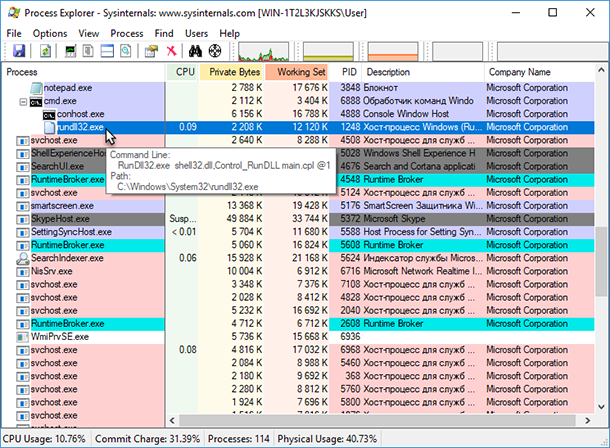
Или можно щелкнуть правой кнопкой мыши по процессу и выбрать «Properties», чтобы увидеть всю доступную информацию о нем. На вкладке «Image» можно проверить полный путь к исполняемому файлу, а также узнать родительский процесс (поле «Parent»), который в этом случае является командной строкой Windows (cmd.exe ).
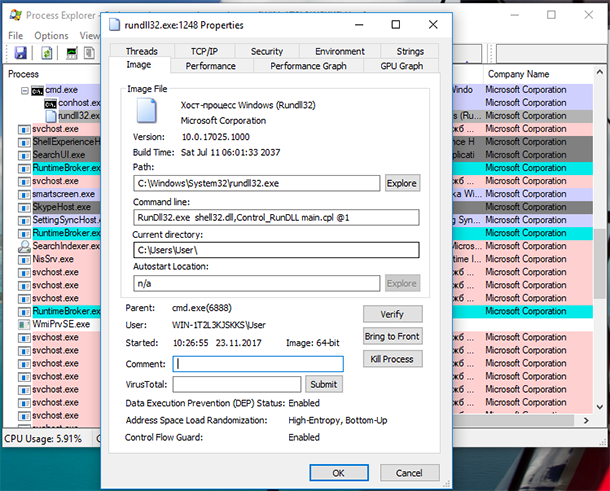
Также можно узнать все сведения о данном файле, как и в «Диспетчере задач».
Как отключить процесс Rundll32 в Windows 7?
В большинстве случаев данный процесс не нужно отключать, но если это потребуется, то вам понадобится завершить родительский процесс, который запустил эту утилиту. В данном конкретном случае нужно завершить процесс «cmd.exe». Это легко можно сделать в «Диспетчере задач», откройте его, найдите процесс «cmd.exe», щелкните правой кнопкой мыши на нём и выберите пункт «Снять задачу».
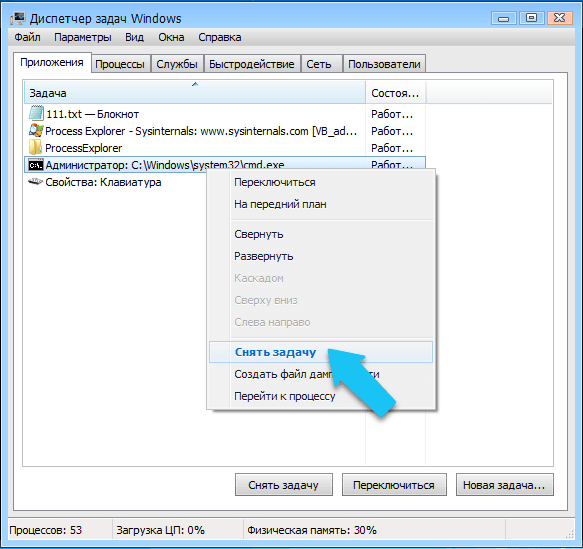
Если же «rundll32.exe» запустила какая-то служба, то необходимо в строке поиска Windows ввести «msconfig.exe» или в меню «Пуск» – > «Выполнить», найдите по названию нужную службу (название можно найти в свойствах процесса Process Explorer). И просто снимите флажок, чтобы она не запускалась автоматически.
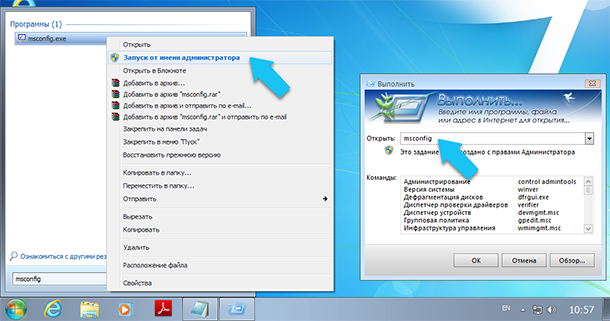
Иногда «rundll32.exe» фактически не имеет родительского процесса (он не отображается в свойствах процесса), и в этом случае вам придется выяснять откуда именно он был запущен. Например, если вы откроете «Свойства экрана» в операционной системе Windows XP, то, запустив «Диспетчер задач», увидите еще один процесс «rundll32.exe» в списке, потому что эта версия ОС сама использует «rundll32.exe» для запуска этого диалога.
Перейти к просмотру
Как проверить и увеличить производительность компьютера с Windows 🥇 🏃 🚀
Отключение «rundll32.exe» в Windows 8 или 10
В Windows 8 или 10, чтобы завершить выполнение родительского процесса, также открываете «Диспетчер задач», выделяете процесс и жмёте «Снять задачу».
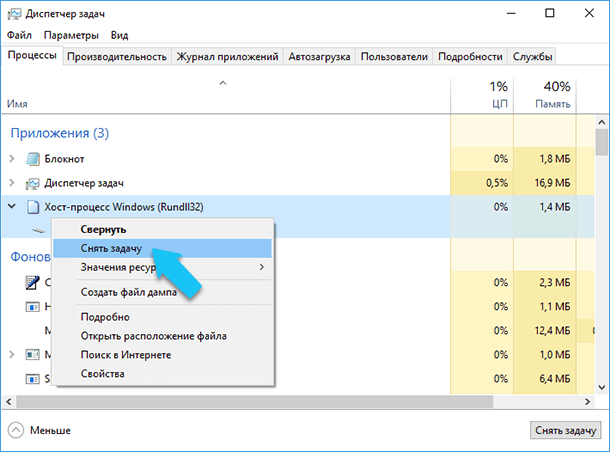
Для отключения приложения, которое запускается автоматически при перезагрузке Windows и является родительским процессом для «rundll32.exe», необходимо открыть «Диспетчер задач» и перейти на вкладку «Автозагрузка», чтобы отключить его. Потом перезагрузите компьютер, и этого приложения как не бывало.
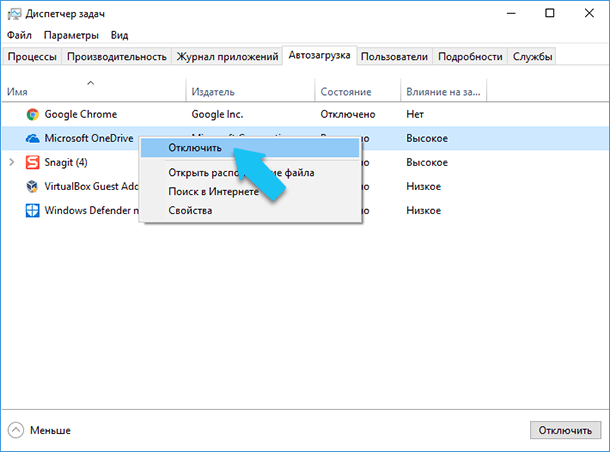
Интересные фишки Диспетчера задач Windows 7 и Vista
Одной из замечательных особенностей «Диспетчера задач» в Windows 7 или Vista является возможность увидеть полную информацию для любого запущенного процесса. Например, можно убедится, что в моем списке есть два процесса «rundll32.exe»:
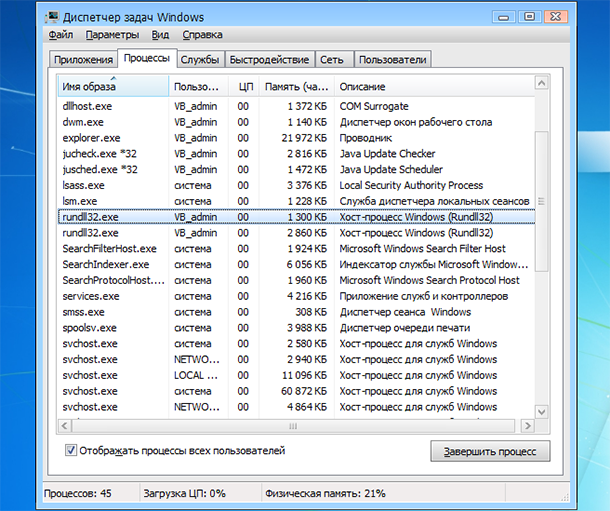
Перейдите во вкладку главного меню «Вид» – > «Выбрать столбцы», в появившемся списке найдите опцию «Командная строка», и поставьте галочку напротив неё.
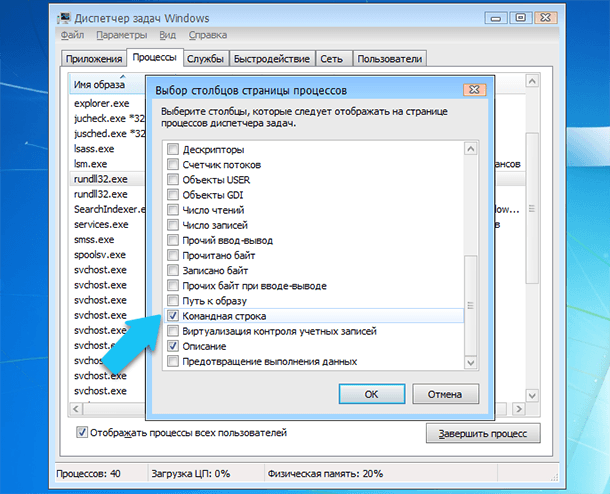
Теперь можно увидеть название исполняемого процесса и полный путь к файлу (не всегда), и аргумент – это и есть DLL-файл, он фактически является тем куском кода, который именно выполняется в данный момент.
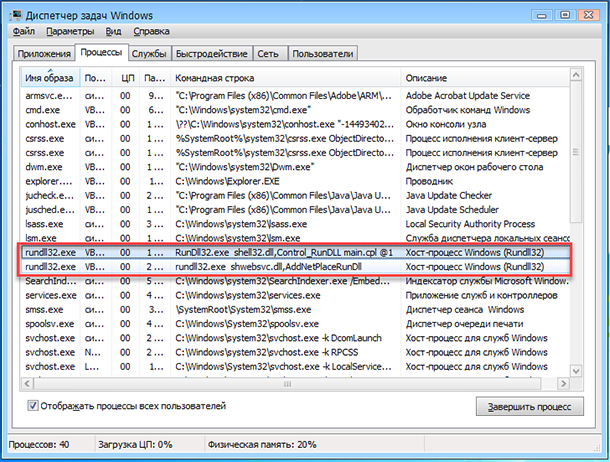
Теперь нужно посмотреть в каком каталоге находится сам подключаемый модуль, запускаем поиск на ПК по названию, в нашем примере это «shwebsvc.dll».
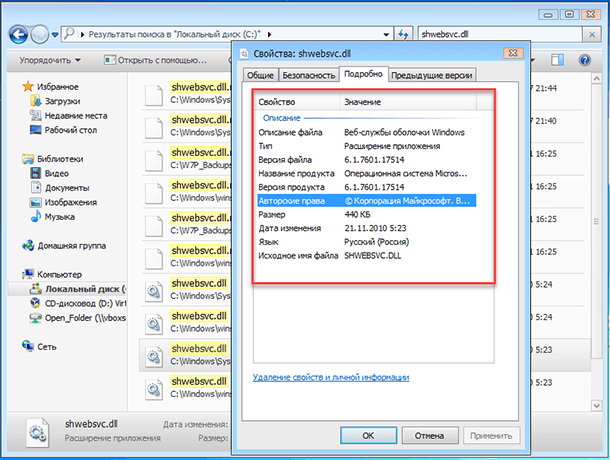
Кликаем правой кнопкой мыши и выбираем «Свойства», после чего переходим на вкладку «Подробно». В описании файла сказано, что это компонент «Веб-службы оболочки Windows», авторское право принадлежит компании Microsoft. Следовательно, этот процесс не нужно завершать, так как он является частью операционной системы.
То есть, когда вы узнали, какой именно файл подключает «rundll32.com», и какой системный процесс его запустил, то сами будете решать нужен он вам или нет. Если вы не смогли найти информацию о подключаемой библиотеке, то всегда можно воспользоваться «Google» и найти ответ.
Если и так вы ничего не нашли, то мы очень рекомендуем сделать полное сканирование системы с помощью вашего антивируса. Как вариант, задайте вопрос на каком-либо специализированном форуме, возможно кто-то уже встречался с подобной проблемой и может дать вам дельный совет.
Система Windows использует одновременно множество файлов, так как является многозадачной и запускает много фоновых служб. И каждое запущенное приложение также использует не только свои собственные файлы, но и функции системы, которые содержатся в файлах с расширением dll и называются библиотеками. В них запрограммированы определённые алгоритмы, которыми активно пользуются программисты. Это сильно облегчает использование возможностей системы и ускоряет разработку программ. Кстати, именно поэтому некоторые программы могут не работать на других версиях Windows – потому что в них нет нужных библиотек.
Работа с процессом rundll32.exe.
За что отвечает rundll32.exe
Если нажать клавиши Ctrl+Alt+Delete и перейти в диспетчер задач, то на вкладке «Службы» можно обнаружить множество запущенных процессов, которые работают в данный момент. Среди них найдётся и rundll32.exe, но что это такое? Многие почему-то считают его отдельным приложением, причём вредоносным. Вероятно, потому что в случае многих возникающих системных сбоев появляется сообщение с упоминанием этой службы. На самом деле хост-процесс Windows под названием rundll32 необходим для подключения в нужный момент нужных библиотек dll. Сами по себе они не являются исполняемыми, а содержат лишь некие алгоритмы. Делается это по требованию системы или разных приложений. Он как бы отыскивает и предоставляет доступ к нужным функциям тем программам, которым они требуются. Появление ошибки с упоминанием этого процесса чаще всего означает, что нужной библиотеки не нашлось. Это бывает из-за разных причин, в том числе и неправильно установленной программы.
Теперь вы знаете, что это за процесс. Также следует знать, что он не всегда необходим, так как срабатывает лишь при необходимости. Но иногда он прописывается в автозагрузке и стартует вместе с системой, что не всегда нужно, но создаёт лишнюю нагрузку и расходует память. Причём запускается он не сам по себе, а посредством какой-нибудь программы – если её отключить, то и rundll32.exe тоже не будет запускаться.
Месторасположение
Файл rundll32.exe располагается в папке установленной системы Windows, в поддиректории System32, если система 32-битная, или в SysWOW64 в случае 64-битной. Но иногда можно обнаружить, что запущенная служба с таким же именем находится в другой папке, иногда вообще за пределами системы – это вредоносная программа, которую просто маскируют под распространённую службу. Если такая обнаружена, нужно немедленно её остановить и проверить компьютер антивирусом. Точно узнать, из какого места запускается этот файл, несложно. Всю информацию может показать, например, приложение Process Explorer, которую можно скачать с сайта Microsoft. Оно выводит список всех фоновых процессов и подробную информацию по любому из них.
Ошибки со ссылкой на процесс rundll32.exe
Иногда можно увидеть сообщение об ошибке такого типа «Windows cannot find C:\Windows\Rundll32.exe. Make sure you typed the name correctly and try again». Это значит, что система не обнаружила rundll32.exe. Если такое случилось, это повод немедленно проверить компьютер антивирусом. Решить же проблему с отсутствующим файлом поможет диск или флешка с системой Windows. Действовать нужно по инструкции, которая появится при ошибке. Отсутствующий файл найдётся в дистрибутиве и скопируется в системную папку. Исправить проблему с rundll32.exe поможет и программа DLL Suite, которую несложно найти в Интернете. Она просканирует системные папки и найдёт все проблемы с библиотеками. В том числе это приложение проверяет наличие файла rundll32.exe, и при необходимости может скачать его официальную версию.
Как отключить процесс rundll32 в Windows
Как правило, этот процесс запускается не самостоятельно, а только вместе с какой-либо программой, которой требуется доступ к сторонним библиотекам. Чтобы отключить его, сначала нужно завершить работу этой программы, что не всегда просто, так как это может быть и драйвер какого-либо устройства. Выявить её поможет Process Explorer – эта утилита покажет, какое приложение запускает этот процесс. После этого действия несколько отличаются в зависимости от версии Windows. В 7 версии введите команду msconfig в командной строке и появится окно с вкладкой «Автозагрузка». Там нужно отключить приложение, которое и запускает нежелательный процесс. После перезагрузки его не должно быть в списке запущенных. В Windows 8 и 10 в Панели управления есть пункт «Автозагрузка», где можно сделать то же самое. Но помните: если отключить хост-процесс rundll32 в Windows, он всё равно запустится, когда в этом возникнет необходимость.
Как удалить rundll32.exe совсем? Это можно сделать, хотя и с трудом, так как Windows защищает системные файлы от удаления. Простейший способ обойти это – загрузиться с диск или флешки, а потом можно удалять что угодно. Но делать этого не нужно. Такой шаг повлечёт за собой множество проблем с самыми разными приложениями, в том числе с драйверами устройств, система станет нестабильной, будет часто показывать сообщение об ошибке, а некоторые программы перестанут работать. Безопасно, и даже полезно удалять этот файл, если он на самом деле вредоносный, маскирующийся под настоящий. Но свежий антивирус, скорее всего, выявит его сам и предупредит вас об этом.

Дело в том, что процесс rundll32.exe является вспомогательным. Если вы заходили в папку с любой установленной на компьютере программой, то наверняка обращали внимание на то, что в папке находится множество файлов с расширением .dll. Это файлы библиотек, которые используются программой при работе (DLL — Dynamic Link Library). Так как подобные файлы не могут быть самостоятельно запущены в операционной системе, то для этого используется специальная утилита rundll32.exe, с помощью которой и производится запуск функций DLL-библиотек.
Rundll32.exe — это исполняемый системный файл, который является частью Windows. Как и большинство системных файлов он находится в папке «C:\Windows\System32», правда это в том случае, если у вас на компьютере установлена 32-х битная Windows. Если 64-х битная, то данный файл вы также найдете в папке «C:\Windows\SysWOW64».
Достаточно часто процесс rundll32.exe используется вредоносными программами для скрытия их присутствия на компьютере. Чтобы определить является ли rundll32.exe настоящим или нет, нужно проверить местоположение откуда он запущен. О том, как это сделать я рассказал в заметке «Сколько процессов svchost.exe должно быть?».
Если при работе компьютера появляются какие-либо ошибки с указанием на процесс Rundll32.exe или один из процессов Rundll32.exe чрезмерно загружает процессор компьютера, что приводит к притормаживанию или зависанию, то в первую очередь стоит провести полную проверку компьютера с помощью антивирусной программы. Но описанные выше проблемы не указывают однозначно на заражение вашего компьютера. Присутствие на компьютере вируса или вредоносной программы — это лишь одна из множества возможных причин, вызвавших проблему.
Поскольку данный процесс работает с библиотеками множества программ, установленных на компьютере, то причина может крыться именно в конкретной библиотеке конкретной программы. Что это за библиотека можно выяснить в Диспетчере задач.
Дело в том, что сама утилита Rundll32.exe работает в режиме командной строки, а значит она запускается с некоторыми параметрами в виде имен файлов библиотек. Поэтому если мы увидим всю командную строку, то сможем выявить название файлов библиотек, которые приводят к проблеме с конкретным процессом Rundll32.exe.
Для этого в Диспетчере задач заходим в меню «Вид» (1) и выбираем пункт «Выбрать столбцы…» (2):
Далее в открывшемся окне необходимо выбрать чек-бокс «Командная строка» (3) и в окне процессов отобразится соответствующий столбец. В этом столбце мы обнаружим перечень всех библиотек, которые запускаются данным процессом Rundll32.exe (4) (на скриншоте это библиотека shell32.dll).
Теперь остается лишь выяснить какой программе эти библиотеки принадлежат. Сделать это можно, например, воспользовавшись стандартным поиском файлов на компьютере и поискав файл библиотеки, указанный в команде. Либо можно задать вопрос Гугл или Яндекс в формате «xxx.dll что это».
Выявив таким образом проблемную программу можно действовать дальше. Например, можно попробовать обновить, удалить или переустановить программу и отслеживать при этом поведение компьютера. Тут нет однозначного алгоритма действий и решение необходимо принимать в каждом конкретном случае отдельно, основываясь на конкретной ситуации.

- Описание
- Дальнейшие действия
- Вывод
Приветствую. Данная заметка коротко опишет предназначение одной записи автозагрузки, которую может содержать операционка Windows 10.
Windows Host Process (Rundll32) — что это в автозагрузке?
Сразу коротко ответ: системный модуль, используется для запуска функций библиотеки определенной программы.
Простыми словами: элемент автозагрузки выполняет запуск функции или функций библиотеки после включения компьютера при помощи модуля Rundll32. Данное явление — вполне нормальное, существующее в операционных системах Windows уже давно.
От какого приложения запись? Необходимо смотреть подробные сведения, например используя утилиту AutoRuns. Это может быть разное приложение, а возможно запись — пустышка (осталась после удаления софта).
Функционирует под системным модулем rundll32.exe, папка запуска которого:
C:\Windows\SysWOW64\
Вместо SysWOW64 может быть название System32.
Также найдена информация — может появиться, когда произошла ошибка при деинсталляции определенного приложения. В таком случае запись представляет из себя пустышку — ведет на несуществующий обьект. Проверить можно утилитой Autoruns (Microsoft) — скачайте, распакуйте, запустите файл Autoruns.exe от имени администратора, проанализируйте содержимое утилиты, при наличии желтых строк — снимите галочку с них (при наличии File not found). Данное действие приведет к удалению мусорной записи из автозагрузки. Важно: галочки с записей, которые не выделены желтым цветом — не снимайте.
Дальнейшие действия
Мои рекомендации:
- В 95% отключение записи не приведет к критическим ошибкам.
- Перед отключением можно создать точку восстановления. При появлении проблем/странной работы ПК — восстановите компьютер до прежнего состояния.
- При подозрениях на наличие угроз — просканируйте ПК антивирусными утилитами, например Dr.Web CureIt!, AdwCleaner, HitmanPro.
Лично на моем ПК она присутствовала. Отключил. Выполнил перезагрузку — проблем нет. PS: также установлена звуковая карта Asus Xonar DX, возможно связано (просто запись была всегда).
Заключение
Разобрались:
- Windows Host Process (Rundll32) — безобидная запись, представляющая из себя запуск определенной функции из библиотеки (dll) посредством Rundll32 после включения ПК.
- ПК не должна грузить, перед отключением идеально создать точку восстановления.
Удачи и добра.
На главную!
15.03.2021
Ever heard about the Runndll32.exe error in Windows 10? Well, you may not even realize it but if this process is running in the background, it can degrade your system’s performance. The Runll32.exe is capable of running malware files and this is why it has a hazardous impact on your device’s speed and performance.
If you open the Windows Task Manager and see the Rundll.exe process running, don’t be alarmed. There are a plethora of DLL (Dynamic Link Library) processes listed in the Task Manager. Although, not all DLL files are a threat!
Let’s learn all about what is a Runndll32.exe error in Windows 10, what causes it, how to disable this process, and what is its impact on your system’s performance.
What is a Rundll32.exe Process?
The Rundll32.exe is a DLL (Dynamic Link Library) process that typically runs a bunch of routines in the Windows OS. Run DLL is a crucial component of the Windows OS and is located in the C:\Windows\System 32 folder. The Rundll32.exe process is common with almost all versions of Windows including Windows 7,8 and 10.
So, typically there’s no technical way to launch a DLL file directly. Hence, Windows uses a rundll32.exe process to execute the DLL files. Usually, the rundll32.exe files are not dangerous. But yes, if you get hit under worse circumstances, spyware can be executed under this filename and can penetrate your device to cause further damage.
Also read: How To Fix Host Process For Setting Synchronization In Windows 10
How to Disable Rundll32.exe Process on Windows 10
To disable the Rundll32.exe process on Windows OS, follow these quick steps.
Download the Process Explorer software on your device. The Process Explorer tool helps you in finding out information related to DLL files like where they are stored, which program is using them, and so on. It’s not heavy software and comes packed in a zip file format sized about 1.84 MB.
Launch the Process Explorer and then tap the “File” menu and select the “Show Details for all Processes” option.
Select Rundll32.exe from the list.
Right-click on the Rundll32.exe option and select “Properties”.
In the Rundll32.exe properties window, switch to the “Image” tab.
Here next to the Command Line option, you can find the exact location of which process is using the Rundll32.exe as a host process. You can then open the Task Manager and disable this process. But yes, just keep in mind, if you find the Rundll32.exe process running for NVIDIA items, don’t disable it.
And now we will learn how to stop the Rundll32.exe process from running on your system at the time of start-up.
Press the Windows + R key combination. Type “Msconfig” in the textbox, hit Enter.
Switch to the Start-up tab. Check on “Hide all Microsoft services” to filter the list of processes.
Take a close look at the entire list, especially the items labeled as “Rundll32”. Check all the suspicious entries and then press “the “Disable All” button. Hit the OK and Apply button to save the recent changes.
Following the above-mentioned steps will allow you to deal with the Rundll32.exe error on Windows 10 as it will be disabled at the time of the Startup itself.
Also read: 10 Best DLL Fixer Software For Windows 10, 8, 7 PC: Free/Paid
Is Rundll32 exe a virus?
Is Rundll32.exe virus? Well, it’s not. The Rundll32.exe is a safe Windows host process that is used for running DLL (Dynamic Link Library) files. It is a common misconception where a majority of users think of the rundll32.exe process as a virus. Well, there are times where specific spyware can use a rundll32.exe process as a disguise but in general, the Rundll32 process cannot be tagged as a virus.
Also read: Windows 10: Shut Down Or Enable Sleep Mode With Keyboard Shortcut
What is the use of rundll32.exe?
The Rundll32.exe is a Windows host process that is used for running the DLL files. The DLL files cannot be triggered directly hence they use the Rundll32.exe host processes to launch. The Rundll32.exe process is used by a variety of applications and forms an integral part of the Windows OS.
How do I know if I have the rundll32.exe virus?
There are a few signs/symptoms that you can keep a check on. When you check the Rundll32.exe host process in the Windows Task Manager, make sure it’s not consuming a high CPU usage percentage. The other common signs included degraded PC performance, browser pop-ups, websites redirecting to irrelevant links, and so on.
What happens if I delete rundll32 Exe?
Not all Rundll32.exe processes are a threat to your system. Hence, it is not advised to delete a process unless it’s important or when you’re 100% sure of it as being a Rundll32.exe error in Windows 10.
Also read: Windows Host Process Rundll32 on High CPU Usage
Download Systweak Antivirus
Is your Windows 10 device performing annoyingly slow lately? Do you think your device is infected with a virus or malware? If yes, then we recommend you download and install a strong antivirus security tool that protects your device from unwanted threats and infections.
Download Systweak Antivirus for Windows that offers real-time protection against viruses, malware spyware, trojans, adware, and ransomware attacks. It not only keeps your device secure from malicious threats but also improves the overall performance of your system by cleaning and removing malicious start-up items. Systweak Antivirus also provides a bunch of other utilities that include USB protection, Startup manager, safe web browsing, WiFi network security, exploit protection, 24×7 technical support assistance, and many other useful features.
This wraps up our guide on what is a Rundll32.exe error in Windows 10, how to disable it, and how does it impact your system’s performance. For any other doubts or queries, feel free to hit the comments space.